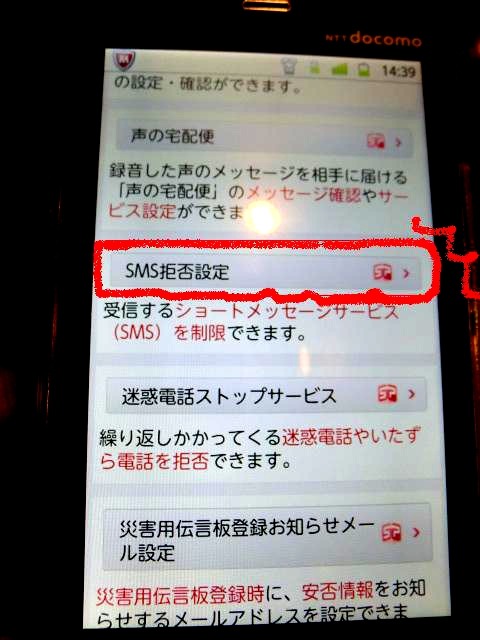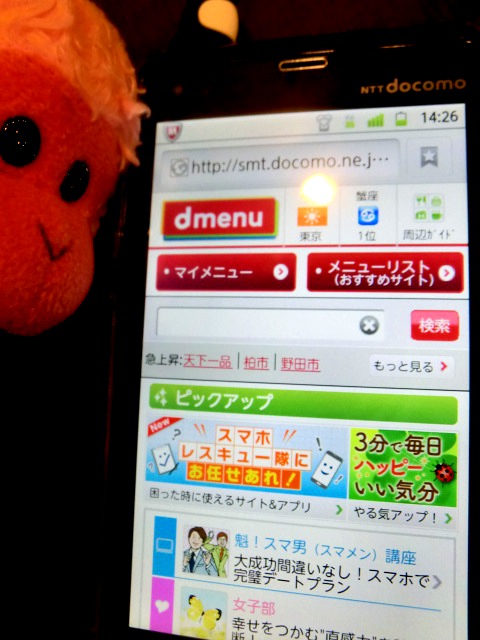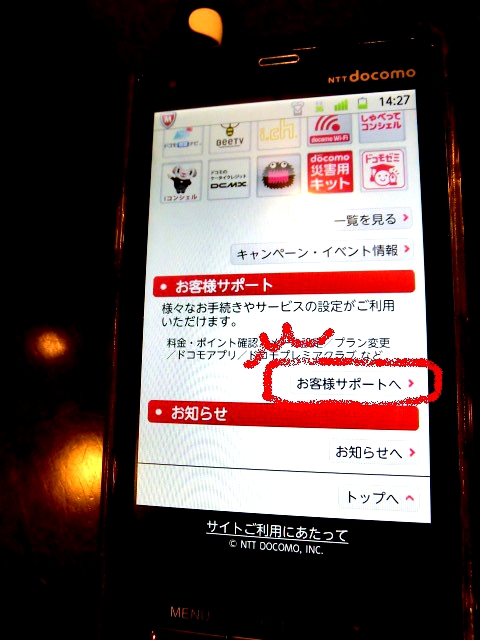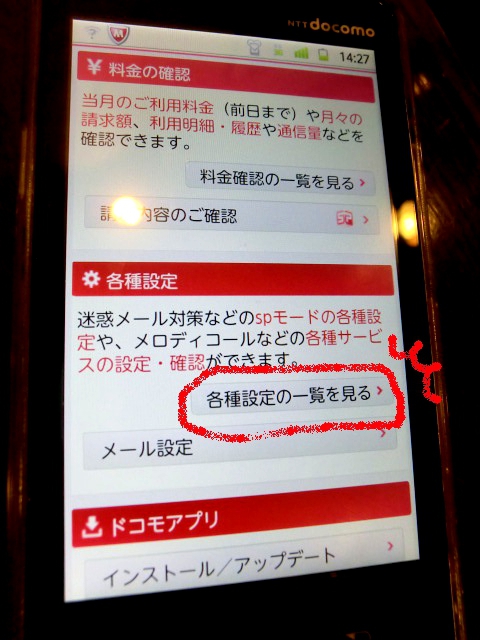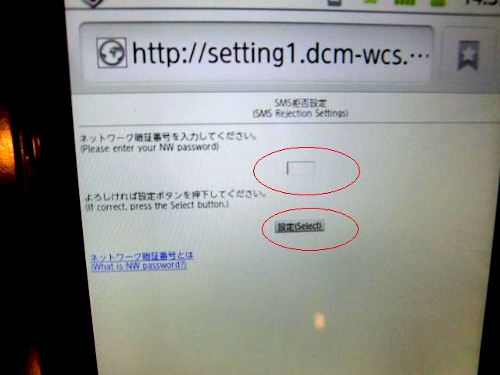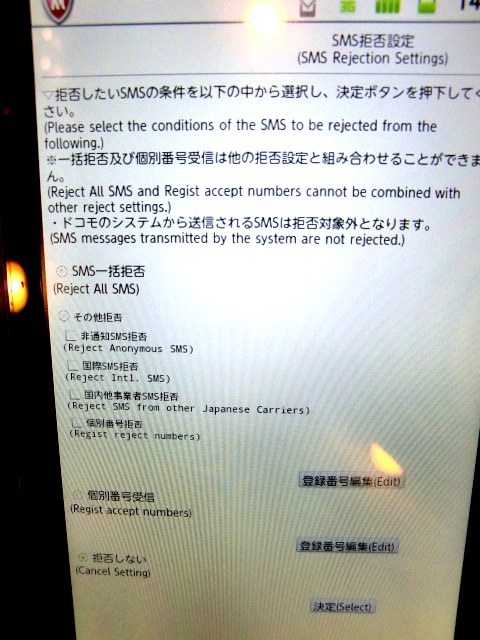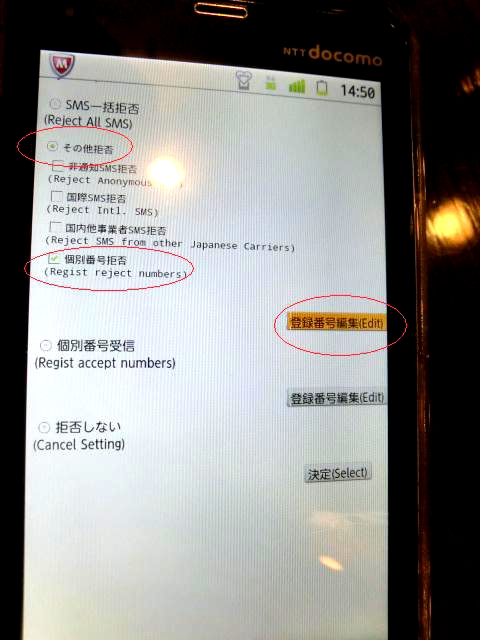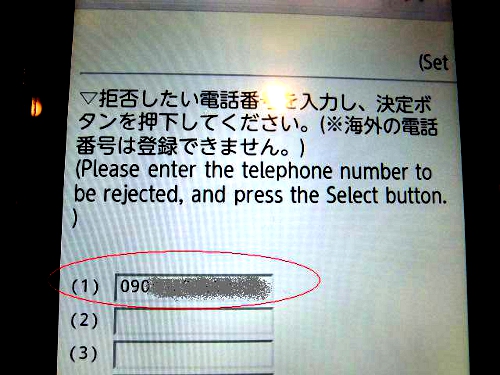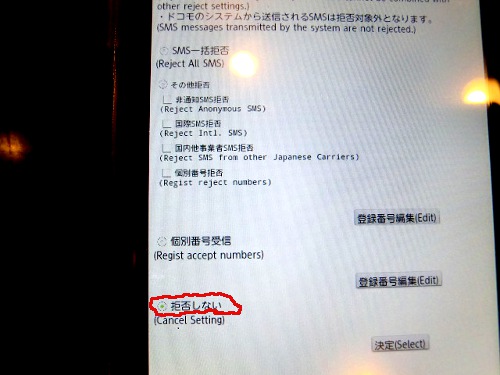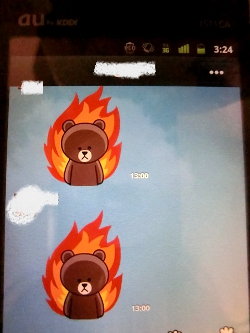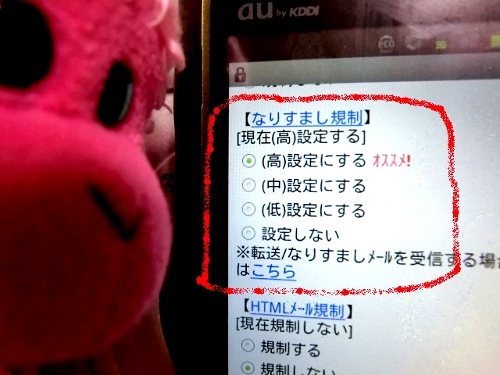こんにちはー。
前回に続き、今日はアンドロイドで拒否設定したSMS(ショートメッセージサービス)を解除する方法(ドコモ編)を書きますね。
まず、ドコモのアンドロイドでのSMSの拒否設定はこちら。
●拒否設定したSMSの番号を解除したい
⇒SMSの拒否設定はややこしかったけど、解除はそうでもなかったです。
手順の概略は下記の通り。
Dメニュー→お客様サポート→各種設定の一覧を見る→SMS拒否設定→ネットワーク暗証→「SMS拒否設定」の画面に入ったら…
【特定のSMS拒否設定を1件解除したい場合】
「その他拒否」と「個別番号拒否」にチェックし「登録番号編集」にクリック→拒否設定を解除したい電話番号を消して空欄にし、「決定」→「登録番号を変更しました」
ここで、完了! さー、やってみましょー!
1:Dメニューを開きます。
2:「お客様サポートへ」をタップ。
3:「各種設定の一覧を見る」をタップ。
4:下へスクロールして「SMS拒否設定」を見つけたら、タップ。
5:ネットワーク暗証番号(※)を打ち込んで、「設定」をタップ。番号は間違えないよう気をつけましょ。(※ドコモの電話番号を契約したときに任意で決める数字4ケタ)
6:「SMS拒否設定」の画面に入ります。
ここからは、【個別のSMS拒否を解除したい場合】と、【SMSを全部受信したい場合】とで、方法が分かれます。
【個別のSMSを解除】
7:「その他拒否」と、その下にある「個別番号に拒否」にチェックを入れ、「登録番号編集」をタップします。
8:次の画面に切り替わったら、拒否を解除したい電話番号を消して、空欄にします。そして、「決定」をタップ。
9:「登録番号を変更しました」と出ます。ここで、完了!
【SMSを全部受信(全設定解除)】
画面の下のほう、「決定」の上の「拒否しない」ボタンにチェックを入れ、「決定」を押す。
7:解除完了ー♪
* * * * *
ドコモの拒否設定シリーズを読んでくださった方はもうお気づきでしょうが、電話発信でも操作ができます。
ええ、もちろん、こっちの方法の方が早いしラクだと思います。
・個別番号のSMSを拒否解除:
(拒否登録している電話番号が1件のみの場合、有効)
*20184⇒ネットワーク⇒5⇒4
・全設定解除:
(個々の拒否設定を全部解除。SMSをすべて受信できる初期設定に戻したいとき)
⇒「*20184」に発信→ネットワーク暗証番号を入力→7⇒1
* * * * *
ふう。ここで、ドコモシリーズはたぶん終わりです。ドコモユーザーの皆さまにお役に立てていれば幸いでございます。
それにしても、ドコモの窓口の方はいつ電話しても100点満点の対応で、頭が下がります。
業界一位なだけありますね。
さて次回は……何について書くかは未定です。ではではー!
★本日の学び:
SMSの設定は、やっぱりややこしいと思う。できれば電話発信で手続きしたほうがイイ、かも。